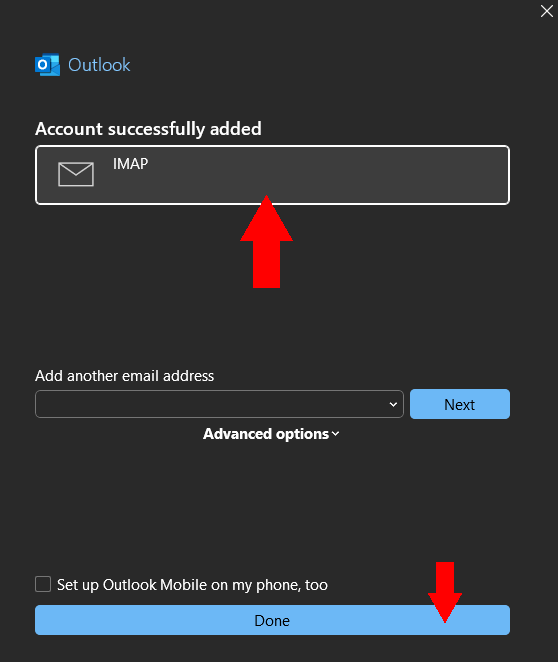Outlook (version classique)
Étape 1 : Entrez votre adresse e-mail
Ouvrez l'application Outlook classique, puis saisissez votre adresse e-mail. Ensuite, cliquez sur le bouton Connect pour continuer.
Entrez votre adresse e-mail ici afin que les informations de configuration soient correctes
Adresse e-mail : email@example.com
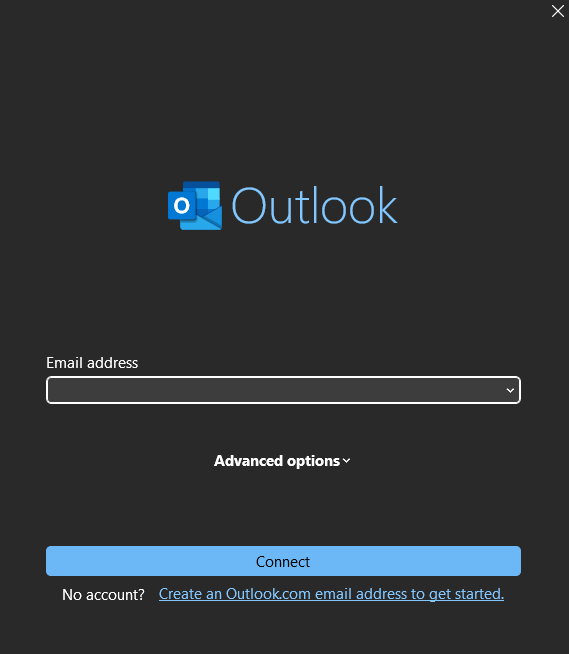
Étape 2 : Saisissez votre mot de passe et les paramètres du serveur
Après avoir entré votre adresse e-mail et cliqué sur Connect, vous arriverez à l'écran suivant. Saisissez ici votre mot de passe :
Mot de passe : Votre mot de passe
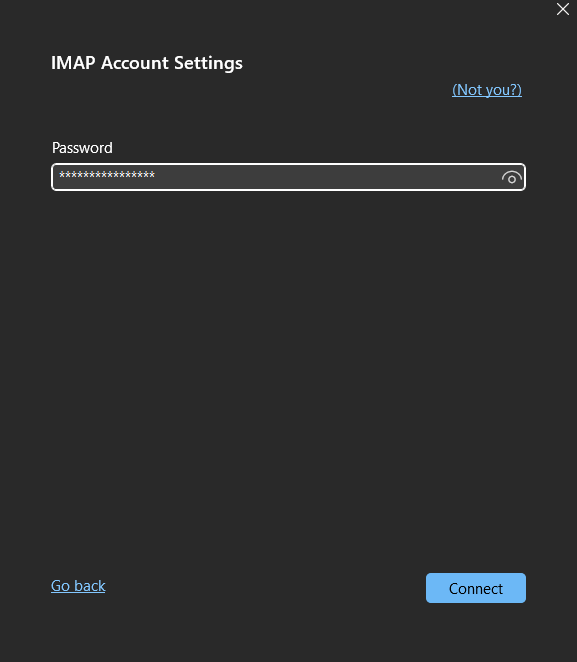
Ensuite, vous devez vérifier les paramètres du serveur. Assurez-vous que le Nom d'utilisateur est correct et que le Mot de passe est bien saisi.
| Nom du champ | Informations à renseigner |
|---|---|
| Serveur | mail.example.com |
| Nom d'utilisateur | email@example.com |
| Mot de passe | Votre mot de passe |
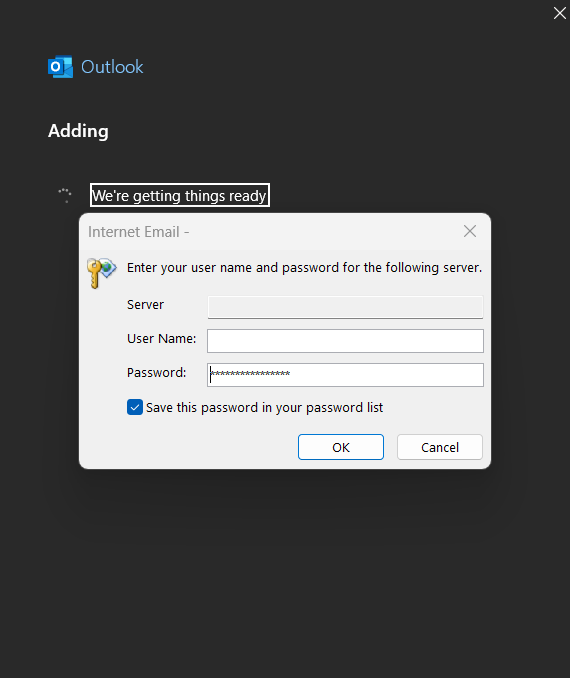
Étape 3 : Résolution des erreurs
Si les étapes ci-dessus échouent, vous pouvez modifier les paramètres du compte. Pour ce faire, cliquez sur Change Account Settings.
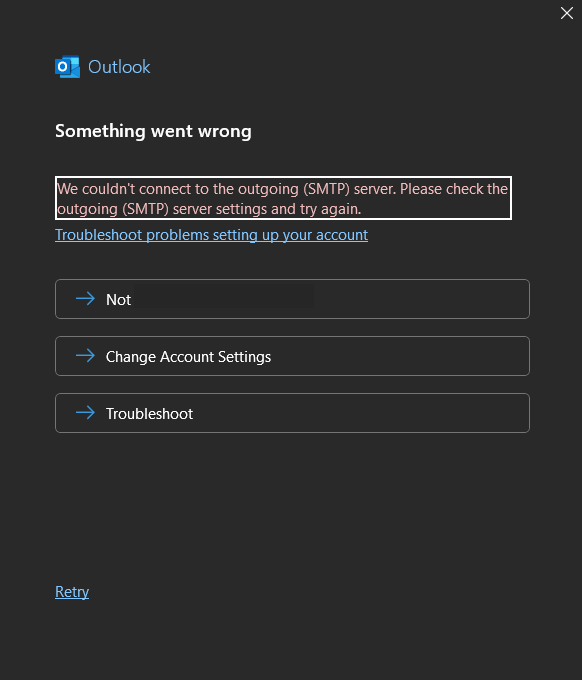
Après avoir cliqué sur Change Account Settings, vous devriez voir cet écran.
Courrier entrant
| Nom du champ | Informations à renseigner |
|---|---|
| Serveur de courrier entrant | mail.example.com |
| Port | 993 |
| Méthode de chiffrement | SSL/TLS |
Courrier sortant
| Nom du champ | Informations à renseigner |
|---|---|
| Serveur de courrier sortant | mail.example.com |
| Port | 465 |
| Méthode de chiffrement | SSL/TLS |
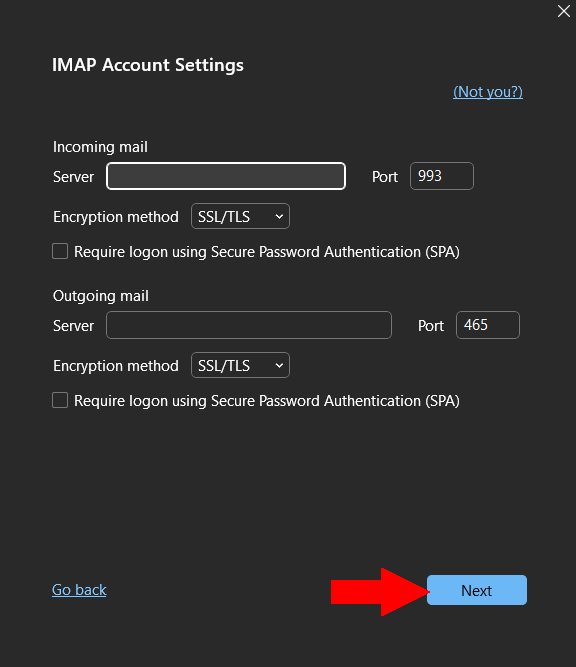
Une fois ces informations correctement saisies, vous pouvez cliquer sur Next.
Si mail.example.com ne fonctionne pas, essayez example.com
Étape 4 : Connexion à votre e-mail
Une fois toutes les étapes précédentes réussies, vous serez ramené à cet écran. Cliquez en haut sur votre adresse e-mail, puis cliquez sur Done.